Obsidian là một ứng dụng ghi chú mạnh mẽ và linh hoạt, được cộng đồng công nghệ yêu thích nhờ khả năng quản lý kiến thức cá nhân hiệu quả thông qua các liên kết và cấu trúc thư mục linh hoạt. Tuy nhiên, tính năng đồng bộ hóa đa thiết bị chính thức của Obsidian, gọi là Obsidian Sync, đòi hỏi một khoản phí dịch vụ 5 USD mỗi tháng. Đối với nhiều người dùng, đặc biệt là tại thị trường Việt Nam, mức phí này có thể là một rào cản đáng kể.
Nếu bạn đang tìm kiếm một giải pháp thay thế miễn phí nhưng vẫn đảm bảo hiệu quả để đồng bộ hóa các vault Obsidian giữa máy tính cá nhân (PC) và điện thoại thông minh, bài viết này từ xalocongnghe.com sẽ cung cấp một hướng dẫn chi tiết. Chúng ta sẽ khám phá cách tận dụng Syncthing, một ứng dụng mã nguồn mở mạnh mẽ, để đạt được khả năng đồng bộ liền mạch mà không tốn kém, đồng thời giữ quyền kiểm soát hoàn toàn dữ liệu của bạn.
Các Tùy Chọn Đồng Bộ Hóa Ghi Chú Obsidian Của Bạn
Khi sử dụng Obsidian, bạn cần tạo một “vault”—một thuật ngữ chuyên dụng để chỉ một thư mục chứa tất cả các ghi chú Obsidian của bạn dưới dạng các tệp tin Markdown (.md). Điều này có nghĩa là, nếu bạn có thể thiết lập một hệ thống để đồng bộ thư mục vault Obsidian trên điện thoại và PC, thì toàn bộ ghi chú của bạn cũng sẽ được đồng bộ.
Cách chính thức để có tính năng đồng bộ là trả 5 USD/tháng (hoặc 4 USD/tháng khi thanh toán hàng năm) cho Obsidian Sync. Giải pháp này hoạt động rất mượt mà và tích hợp sâu vào ứng dụng, mang lại trải nghiệm tiện lợi. Tuy nhiên, nhược điểm chính là chi phí định kỳ.
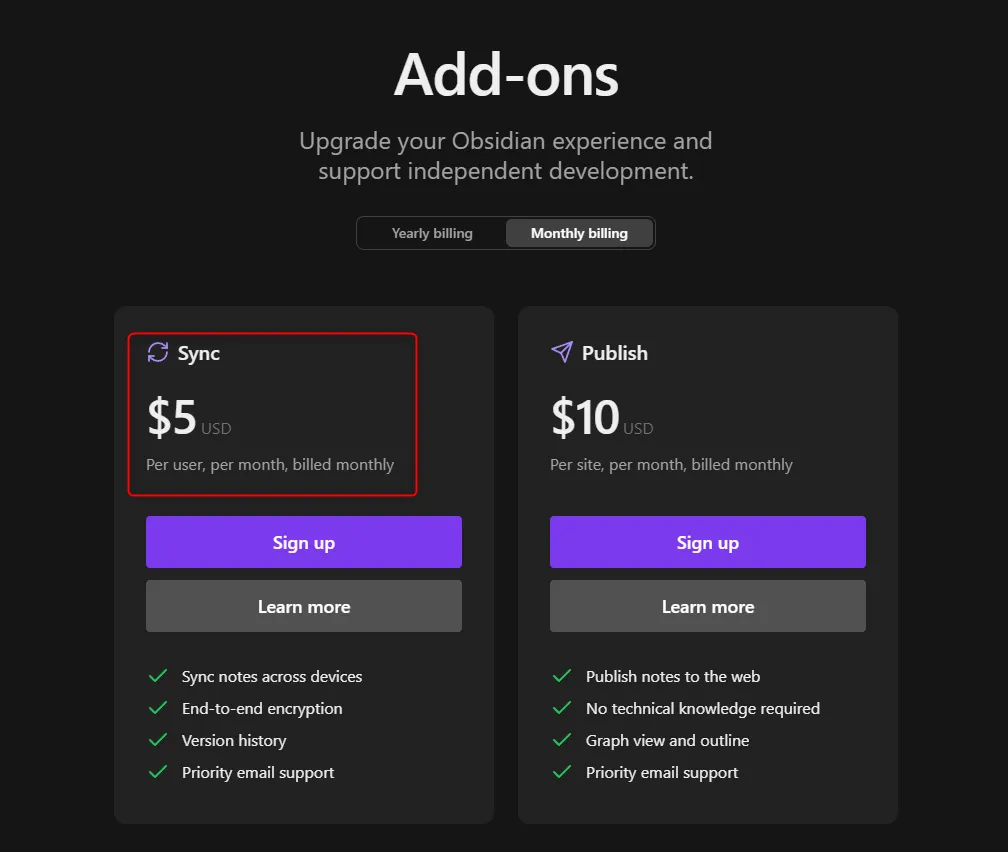 Chi phí dịch vụ Obsidian Sync hàng tháng và hàng năm.
Chi phí dịch vụ Obsidian Sync hàng tháng và hàng năm.
Một giải pháp khác được nhiều người nghĩ đến là lưu trữ vault Obsidian của bạn trên các dịch vụ đám mây như Google Drive. Về mặt kỹ thuật, bạn có thể thực hiện điều này trên PC bằng cách cài đặt Google Drive cho máy tính, tạo một thư mục bên trong Google Drive và sử dụng nó làm vault. Tuy nhiên, ứng dụng Obsidian trên điện thoại lại không thể trực tiếp sử dụng một thư mục Google Drive để tạo vault. Bạn có thể khắc phục vấn đề này bằng cách sử dụng các ứng dụng như Autosync for Google Drive, nhưng đây vẫn không phải là giải pháp lý tưởng.
Ngoài Google Drive, các ứng dụng Autosync cũng có sẵn cho OneDrive và Dropbox.
Ưu điểm của việc sử dụng các ứng dụng Autosync là chúng khá đơn giản để thiết lập và sử dụng. Tuy nhiên, chúng thường đi kèm với quảng cáo và yêu cầu một khoản phí nhỏ một lần để loại bỏ quảng cáo cũng như mở khóa các tính năng cao cấp hơn. Vấn đề lớn hơn là bạn phải chia sẻ ghi chú của mình với một nhà cung cấp dịch vụ bên thứ ba. Điều này đi ngược lại một trong những lợi ích chính của Obsidian: quyền sở hữu hoàn toàn và quyền kiểm soát dữ liệu của bạn.
Đây chính là lúc Syncthing phát huy tác dụng! Syncthing là một ứng dụng hoàn toàn miễn phí và mã nguồn mở (FOSS) cho phép bạn đồng bộ hóa các thư mục giữa các thiết bị của mình mà không cần bất kỳ sự can thiệp nào từ bên thứ ba. Dữ liệu được đồng bộ trực tiếp giữa PC và điện thoại của bạn, hoặc bất kỳ thiết bị nào khác. Nhược điểm duy nhất là việc thiết lập Syncthing có thể hơi phức tạp đối với người dùng mới.
Để giúp bạn vượt qua những thách thức ban đầu, chúng tôi đã chuẩn bị một hướng dẫn chi tiết từng bước về cách sử dụng Syncthing để đồng bộ hóa ghi chú Obsidian của bạn.
Hướng Dẫn Chi Tiết Sử Dụng Syncthing Để Đồng Bộ Ghi Chú Obsidian
Trước khi chúng ta bắt đầu, xalocongnghe.com đặc biệt khuyến nghị bạn nên sao lưu (backup) các vault Obsidian của mình, dù là trên PC hay điện thoại hoặc cả hai. Việc đồng bộ hóa có thể tiềm ẩn rủi ro, và việc xóa một thư mục hoặc ghi chú ở một nơi có thể dẫn đến việc nó bị xóa ở tất cả các thiết bị được đồng bộ.
Ngoài ra, đừng sử dụng nhiều phương pháp đồng bộ hóa cùng lúc. Nếu vault Obsidian hiện tại của bạn đang được lưu trữ trên một dịch vụ đám mây như Google Drive, đừng kết nối nó với Syncthing. Thay vào đó, hãy tạo một bản sao của vault đó vào bộ nhớ cục bộ và kết nối Syncthing với bản sao này. Việc một tệp tin hoặc thư mục được kết nối với nhiều phương pháp đồng bộ khác nhau là công thức dẫn đến thảm họa, có thể làm hỏng tệp hoặc tạo ra một vòng lặp đồng bộ vô tận.
Bây giờ, khi đã nắm rõ các lưu ý quan trọng, hãy cùng thiết lập Syncthing và bắt đầu đồng bộ ghi chú Obsidian của bạn.
Bước 1: Cài Đặt Syncthing Trên Thiết Bị Của Bạn
Để quá trình đồng bộ hoạt động, bạn cần cài đặt Syncthing trên cả điện thoại và PC. Trên PC, hãy truy cập trang web Syncthing và chuyển đến tab “Downloads”.
Có nhiều liên kết tải xuống khác nhau. Các liên kết trong phần “Base Syncthing” dành cho trải nghiệm dựa trên dòng lệnh và giao diện web, nghĩa là khi bạn đóng terminal, quá trình đồng bộ cũng sẽ dừng. Cá nhân chúng tôi thấy điều này không tiện lợi cho việc sử dụng hàng ngày.
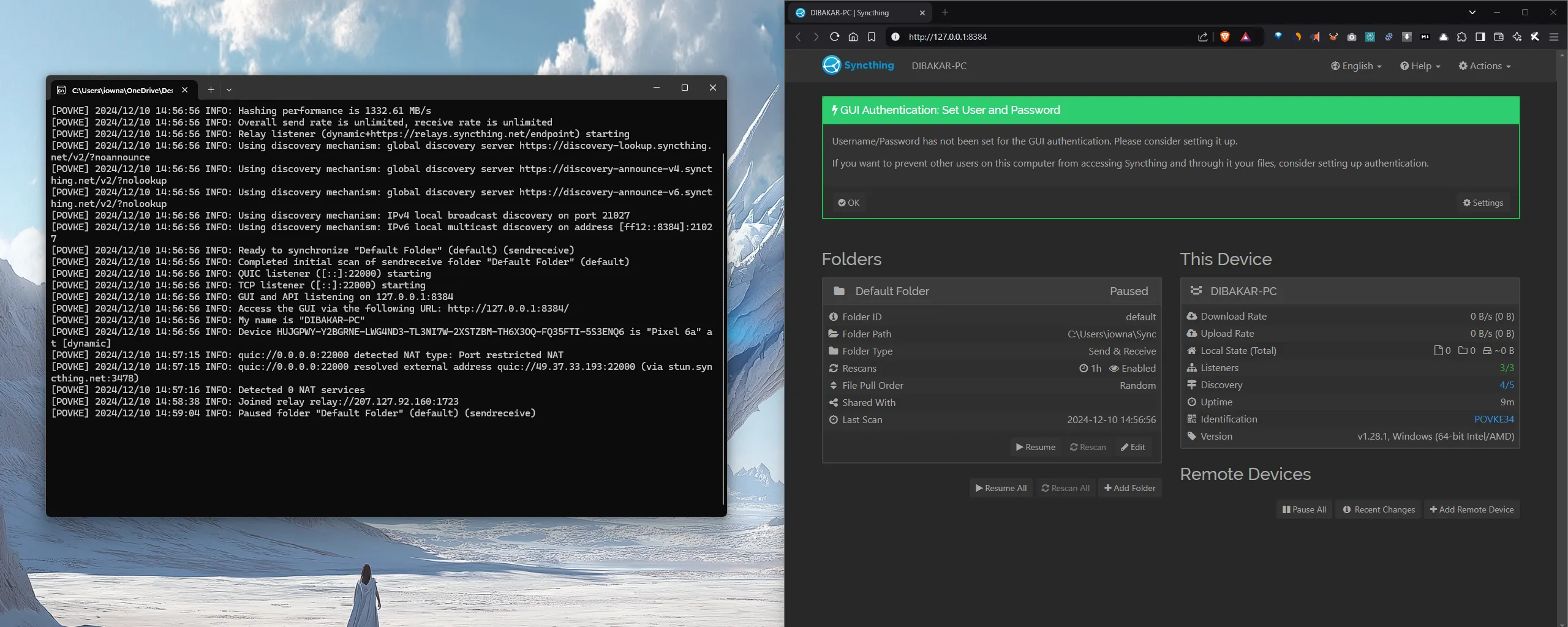 Giao diện terminal và trang web khởi chạy khi chạy ứng dụng Syncthing bản cơ bản.
Giao diện terminal và trang web khởi chạy khi chạy ứng dụng Syncthing bản cơ bản.
Thay vào đó, chúng tôi khuyên dùng các ứng dụng trong phần “Integrations”. Đây là những ứng dụng được thiết kế phù hợp với hệ điều hành của bạn, với các tính năng như tích hợp trình duyệt tệp và biểu tượng trên khay hệ thống. Cả hai liên kết đều đưa bạn đến GitHub để tải xuống ứng dụng.
Trong hướng dẫn này, chúng tôi sử dụng phiên bản Syncthing cho Windows. Tuy nhiên, tất cả các bước và giao diện người dùng tổng thể của ứng dụng đều tương tự đối với phiên bản macOS.
Sau khi tải xuống, bạn chỉ cần chạy trình cài đặt và làm theo các bước trong trình hướng dẫn. Trong quá trình cài đặt, bạn sẽ thấy một trang cho phép bạn cấu hình cổng và địa chỉ. Nếu không chắc chắn, hãy giữ nguyên các cài đặt mặc định.
Ngoài ra, hãy chọn “Start Syncthing Automatically When Logging On” (Khởi động Syncthing tự động khi đăng nhập) và “Start Syncthing After Installation” (Khởi động Syncthing sau khi cài đặt) trong trình hướng dẫn cài đặt.
Khi cài đặt hoàn tất, mở trình duyệt của bạn và nhập địa chỉ sau vào thanh địa chỉ: http://127.0.0.1:8384/
Hoặc, nếu bạn đã thay đổi cổng và địa chỉ, hãy nhập: http://địa_chỉ:cổng/
Thao tác này sẽ mở giao diện người dùng đồ họa của Syncthing để bạn quản lý và cấu hình các thiết bị, thư mục cần đồng bộ, v.v.
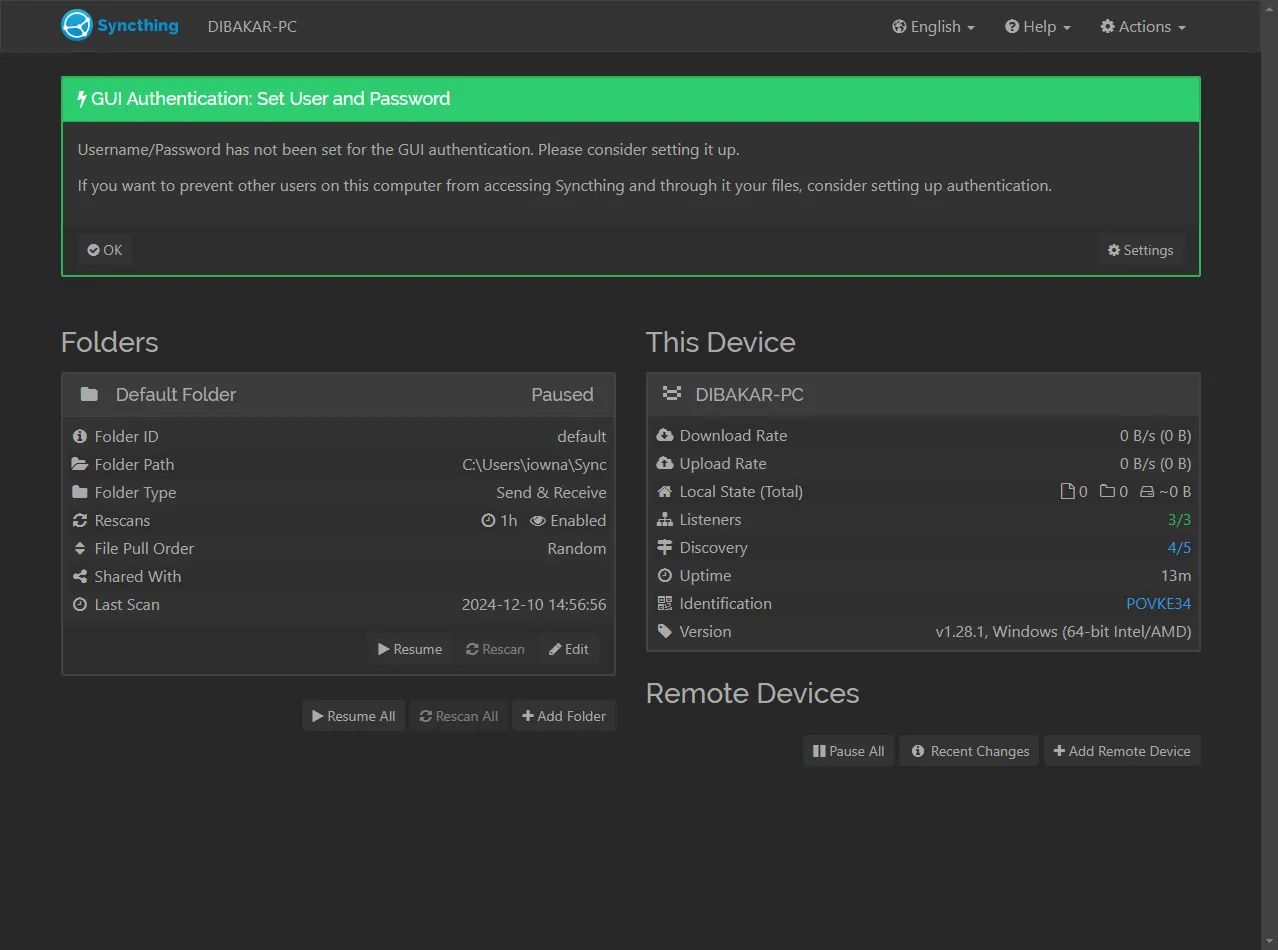 Giao diện người dùng web của Syncthing hiển thị các thiết bị và thư mục đồng bộ.
Giao diện người dùng web của Syncthing hiển thị các thiết bị và thư mục đồng bộ.
Chúng tôi sẽ hướng dẫn chi tiết cách thực hiện tất cả các thao tác này trong các phần tiếp theo. Bây giờ, hãy cài đặt Syncthing trên điện thoại của bạn. Nếu bạn đang dùng thiết bị Android, hãy tải xuống Syncthing-Fork. Người dùng iPhone có thể tải Mobius Sync, mặc dù nếu bạn sẵn lòng, chúng tôi khuyên nên trả phí cho Mobius Sync Pro vì nó chứa một số tính năng quan trọng.
Sau khi cài đặt, mở ứng dụng và nó sẽ yêu cầu một số quyền. Hãy cho phép thông báo, quyền truy cập bộ nhớ cục bộ và tối ưu hóa pin. Ngoài ra, nếu điện thoại của bạn không được kết nối với mạng Wi-Fi, bạn sẽ nhận được cảnh báo “Syncthing Is Disabled”. Để khắc phục điều này, bạn có thể bật Wi-Fi, hoặc nhấn vào biểu tượng ba gạch ngang ở góc trên bên trái, vào “Settings” > “Run Conditions” và bật “Run On Mobile Data”.
Vì mục đích của hướng dẫn này, chúng tôi sẽ sử dụng ứng dụng Android. Cả hai ứng dụng cho Android và iPhone đều được xây dựng dựa trên cùng một nền tảng Syncthing và cung cấp trải nghiệm tương tự về giao diện và chức năng.
Bước 2: Kết Nối PC Với Điện Thoại Qua Syncthing
Mở giao diện web của Syncthing trên PC và nhấp vào “Actions” > “Show ID” từ menu trên cùng. Thao tác này sẽ hiển thị mã ID mà bạn cần nhập vào ứng dụng Syncthing trên điện thoại của mình.
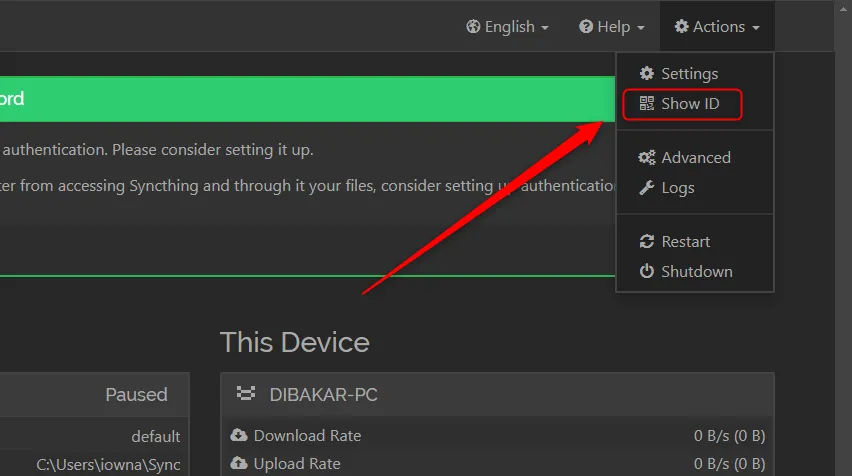 Vị trí tùy chọn "Show ID" để hiển thị mã định danh thiết bị trong menu Syncthing.
Vị trí tùy chọn "Show ID" để hiển thị mã định danh thiết bị trong menu Syncthing.
Tiếp theo, mở ứng dụng Syncthing trên điện thoại, chuyển sang tab “Devices” và chạm vào biểu tượng “Add Device” ở góc trên bên phải. Thao tác này sẽ mở một biểu mẫu nơi bạn cần nhập ID Syncthing từ PC và thêm tên để dễ dàng nhận diện thiết bị.
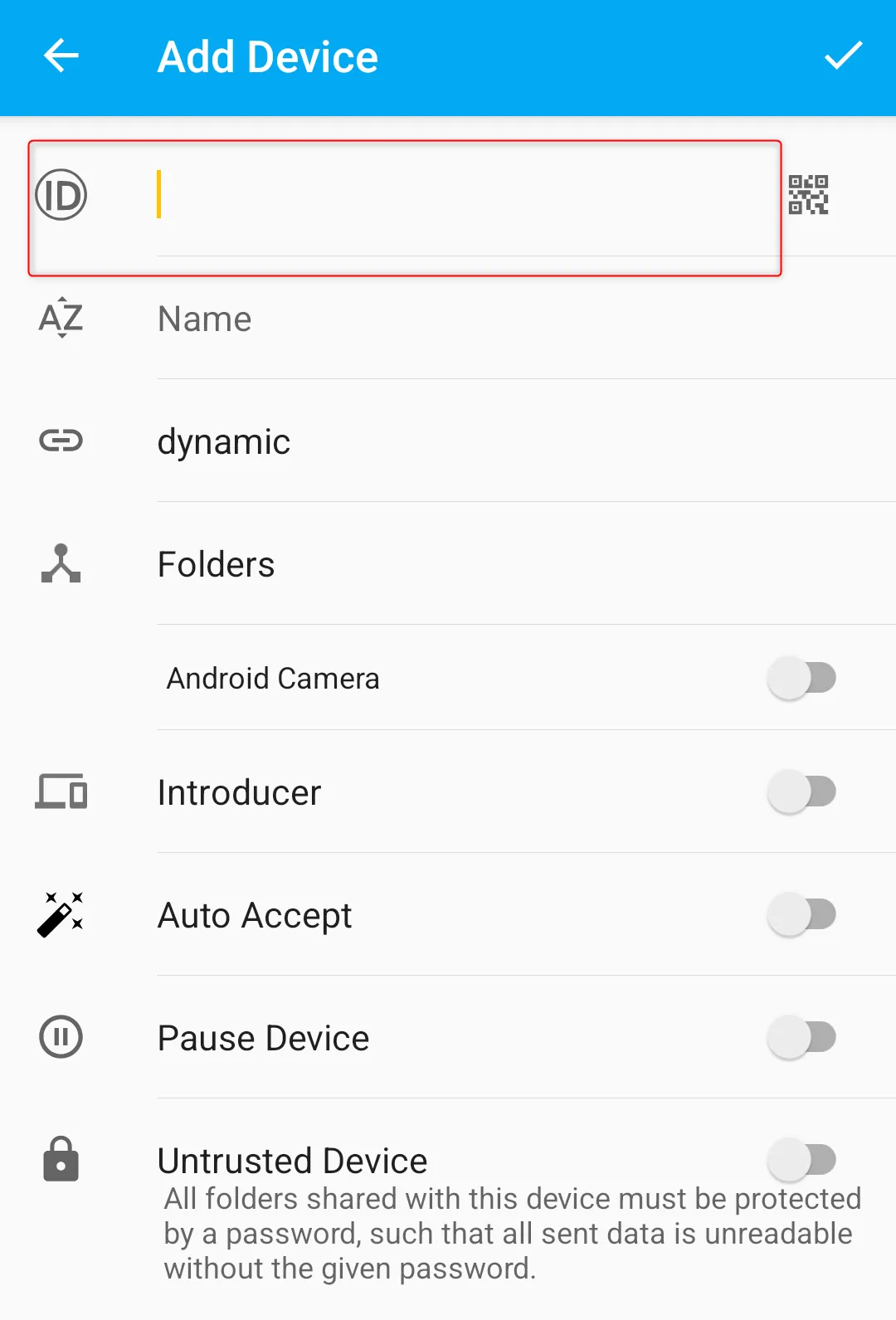 Điền ID Syncthing của PC vào ứng dụng Syncthing trên điện thoại Android để thêm thiết bị.
Điền ID Syncthing của PC vào ứng dụng Syncthing trên điện thoại Android để thêm thiết bị.
Sau khi nhập thông tin chi tiết, chọn dấu kiểm ở góc trên bên phải. Bây giờ, truy cập lại giao diện web trên PC và bạn sẽ thấy một yêu cầu mới từ ứng dụng di động. Nhấp vào “Add Device”, đặt tên cho thiết bị và nhấp “Save”.
Vậy là xong—Syncthing trên PC và điện thoại của bạn đã được kết nối. Bạn có thể kiểm tra xem kết nối có ổn định và hoạt động hay không bằng cách truy cập một trong hai ứng dụng. Trên giao diện web, bạn sẽ thấy phần “Remote Device” hiển thị tất cả các thiết bị được kết nối với PC của mình. Tương tự, trên ứng dụng di động, bạn có thể thấy tất cả các thiết bị được kết nối trong tab “Devices”.
Bây giờ, khi kết nối Syncthing đã được thiết lập, đã đến lúc tạo một thư mục chia sẻ.
Bước 3: Thiết Lập Thư Mục Đồng Bộ Cho Vault Obsidian
Mở giao diện web của Syncthing trên PC và bạn sẽ thấy một “Default Folder” (Thư mục mặc định) có tên là “Sync” đã được tạo sẵn trong phần “Folder”.
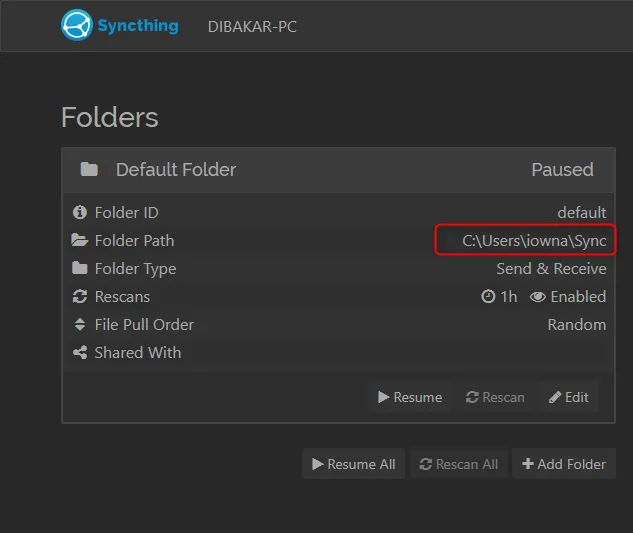 Thư mục "Default Folder" được tạo sẵn trong giao diện Syncthing trên PC.
Thư mục "Default Folder" được tạo sẵn trong giao diện Syncthing trên PC.
Thư mục này được tạm dừng (không đồng bộ) theo mặc định. Bạn có thể di chuyển vault Obsidian của mình vào thư mục này và bật đồng bộ. Hoặc, bạn có thể chọn thư mục vault Obsidian hiện có của mình và đồng bộ nó—đây là cách chúng tôi sẽ thực hiện trong hướng dẫn này.
Để bắt đầu, mở Obsidian trên PC của bạn. Sau đó, từ thanh bên trái, nhấp vào tên vault của bạn ở phía dưới. Cuối cùng, nhấp vào “Manage Vaults” (Quản lý Vault) để mở bộ chuyển đổi vault của Obsidian. Từ đây, bạn sẽ nhận được đường dẫn đến vault Obsidian của mình. Ví dụ, nó có thể là “C:Obsidian VaultPersonal”.
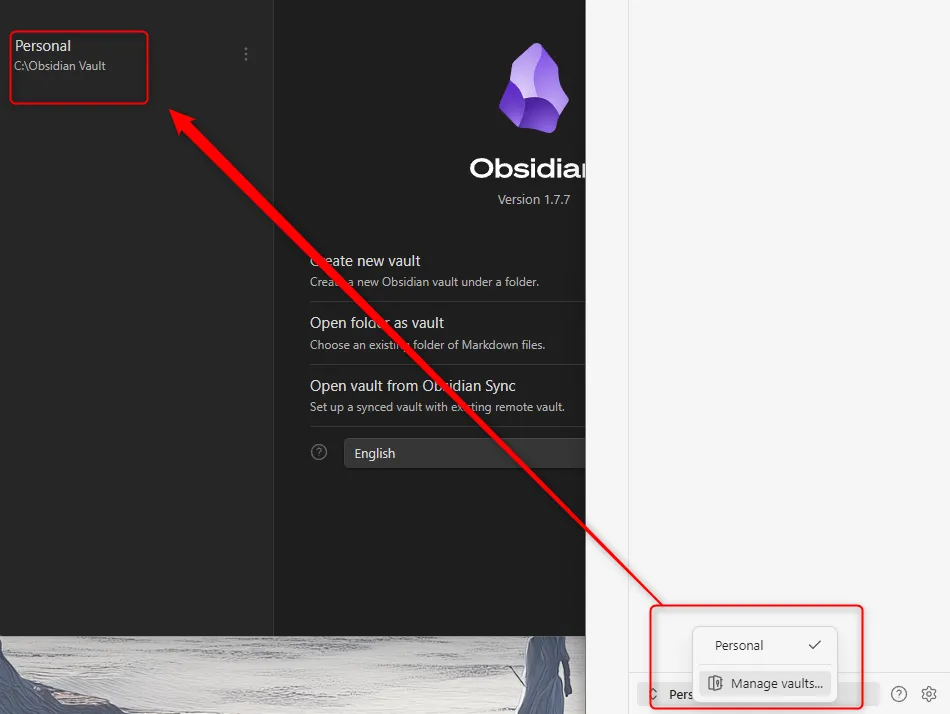 Tìm đường dẫn đến thư mục vault Obsidian từ giao diện quản lý vault của ứng dụng.
Tìm đường dẫn đến thư mục vault Obsidian từ giao diện quản lý vault của ứng dụng.
Bây giờ, mở giao diện web của Syncthing và nhấp vào “+Add Folder” (Thêm Thư Mục). Giữ nguyên “Folder ID”, không cần thay đổi. Bạn có thể thêm “Folder Label” (Không phải tên thư mục) để dễ nhận diện. Đối với “Folder Path” (Đường dẫn Thư Mục), dán đường dẫn đến vault Obsidian trên PC của bạn. Tiếp theo, chuyển sang tab “Sharing” và bật tùy chọn chia sẻ thư mục này với điện thoại của bạn.
Khi bạn thực hiện điều này, bạn sẽ nhận được thông báo trên điện thoại cho biết Syncthing trên PC của bạn muốn chia sẻ một thư mục với bạn. Chạm vào “Accept” (Chấp nhận). Thao tác này sẽ mở ứng dụng Syncthing-Fork trên điện thoại của bạn và nhắc bạn tạo một thư mục mới.
Chạm vào “Directory” (không phải biểu tượng bánh răng cưa) để chọn thư mục trên điện thoại mà bạn muốn đồng bộ với vault Obsidian trên PC. Chúng tôi đặc biệt khuyên bạn nên tạo một thư mục mới cho mục đích này. Sau khi tạo thư mục và thêm đường dẫn của nó vào mục “directory”, chạm vào dấu kiểm ở góc trên bên phải, và bạn đã hoàn tất.
Nếu bạn đã có một vault Obsidian trên điện thoại, đừng chọn nó làm thư mục đồng bộ với vault trên PC. Rất có thể cả hai vault chứa các ghi chú khác nhau, vì cả hai được tạo độc lập. Nếu bạn đồng bộ hai thư mục này, các tệp tin có thể bị hỏng hoặc tạo ra xung đột.
Và đó là tất cả—Obsidian trên điện thoại và PC của bạn hiện đã được kết nối. Mọi thao tác bạn thực hiện trên ứng dụng Obsidian trên điện thoại sẽ được phản ánh trên ứng dụng PC và ngược lại.
Hãy lưu ý, quá trình đồng bộ cần khoảng năm đến mười giây để bắt đầu. Chúng tôi khuyến nghị bạn không nên làm việc đồng thời trên cùng một ghi chú từ PC và điện thoại, vì điều đó có thể gây ra sự cố với quá trình đồng bộ và dẫn đến hỏng tệp.
Lời kêu gọi hành động: Hãy thử nghiệm giải pháp đồng bộ miễn phí này và chia sẻ kinh nghiệm của bạn với chúng tôi trong phần bình luận bên dưới. Để tìm hiểu thêm các mẹo và thủ thuật công nghệ hữu ích khác, đừng quên theo dõi xalocongnghe.com!